Kako pronaći alternativne rute na Google kartama
Što treba znati
- Nakon što unesete svoje odredište, idite na: Upute > elipse pored Tvoja lokacija > Opcije rute.
- Odaberite koju promjenu želite napraviti na svojoj ruti.
- Također možete odabrati da Izbjegavajte autoceste, Izbjegavajte cestarine, i Izbjegavajte trajekte.
Ovaj članak sadrži upute kako promijeniti rute na Google kartama.
Kako mogu dobiti različite rute na Google kartama?
Ako vam se ne sviđa ruta koju je Google Maps automatski izabrao za vas, možete jednostavno promijeniti ili izmijeniti rutu.
Bez obzira zašto želite promijeniti svoju rutu, sve ćete opcije pronaći na jednom mjestu.
Otvorite Google karte i koristite polje za pretraživanje za unos i odabir željenog odredišta.
-
Nakon što odaberete lokaciju, dodirnite Upute na dnu ekrana.

Pored Tvoja lokacija okvir, dodirnite tri točke.
Dodirnite Opcije rute.
-
Uključite klizače za svaku opciju koju želite da Google karte uzmu u obzir pri izračunu rute.
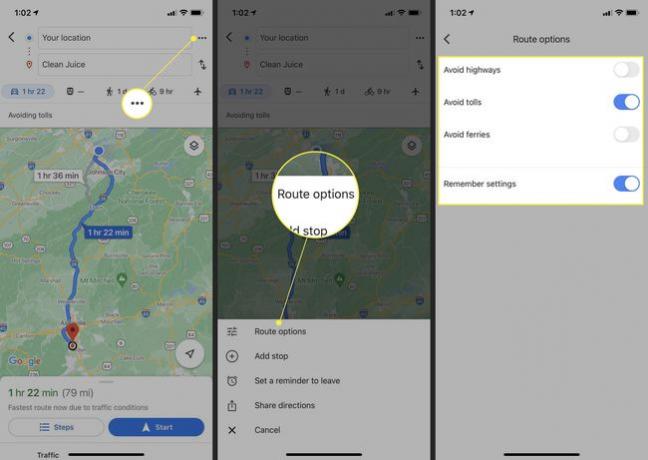
Drugi način za pronalaženje alternativnih ruta
Ako postoji određena ruta kojom želite ići, možete koristiti kartu u Google kartama da biste se prebacili na nju.
Na Google kartama unesite i odaberite svoje odredište.
Dodirnite Upute.
-
Karta će plavom bojom prikazati rutu koju je Google Maps izabrao. Bit će i zasivljene rute. Dodirnite jednu od zasivljene rute da se prebacite na ovu alternativnu rutu.

Dodirnite Početak da biste počeli dobivati upute za odabranu rutu.
Korištenje opcija alternativne rute na Google kartama
Postoje tri različite opcije rute koje možete birati u postavkama Google karata: Izbjegavajte autoceste, Izbjegavajte cestarine, i Izbjegavajte trajekte.
The Izbjegavajte autoceste opcija može biti od pomoći ako, na primjer, nosite nešto u autu ili jednostavno ne želite ići velikom brzinom.
The Izbjegavajte cestarine opcija ima očite pogodnosti, međutim, možda nije uvijek moguće koristiti ako je cesta s naplatom cestarine jedini način. Ako nemate uključenu ovu opciju rute, Google Maps će vas upozoriti kada na vašoj ruti bude cestarina prije nego što počnete.
Ako vaša ruta prolazi kroz plovni put, uključivanje Izbjegavajte trajekte može biti od pomoći u slučaju zatvaranja cesta.
Također možete uključiti pri dnu postavki opcija rute Zapamti postavke, koji će ove postavke rute zadržati uključenim svaki put kada izračuna novu rutu.
Zašto Google karte ne prikazuju alternativne rute?
Može postojati nekoliko razloga zašto uključivanje bilo koje opcije izbjegavanja na Google kartama ne mijenja vašu rutu. Prvo, alternativna ruta možda ne postoji; jedini način da dođete do svoje lokacije može onemogućiti izbjegavanje, na primjer, autoceste ili mosta. Ili, alternativna ruta kojom želite ići zapravo značajno produljuje vrijeme putovanja, pa ga Google karte ne prikazuju.
Možda ćete također morati ažurirati aplikaciju kako bi svaka značajka ispravno radila. Pogledajte stranicu aplikacije Google karte u trgovini iOS App Store ili Android Google Play trgovini da vidite jesu li dostupna ažuriranja.
Druga mogućnost je brisanje predmemorije pohranjene iz aplikacije. To možete učiniti u postavkama svog mobilnog telefona, odlaskom na Google karte i brisanjem predmemorije.
Pitanja
-
Kako mogu spremiti rute na Google karte?
Ako koristite Google karte na Android uređaju, dodirnite odredište na karti, a zatim dodirnite Upute, odaberite svoj način prijevoza, dodirnite traku pri dnu koja prikazuje vrijeme i udaljenost putovanja i dodirnite Spremi izvanmrežno. Ako koristite iPhone, "zakačiti" ćete svoju rutu da biste je spremili. Dodirnite Ići, prijeđite prstom prema gore da vidite predložena putovanja, a zatim dodirnite Pin.
-
Kako mogu preuzeti rute na Google Maps?
Za preuzimanje karata i pristup uputama za vožnju online na iPhoneu, potražite lokaciju, a zatim dodirnite preuzimanje datoteka sa šanka na dnu. Na Androidu potražite lokaciju, dodirnite naziv lokacije, a zatim dodirnite preuzimanje datoteka s kartice pojedinosti.
-
Kako mogu pronaći rute kamiona na Google kartama?
Google karte nemaju ugrađenu funkciju rute kamiona, ali softverske aplikacije trećih strana mogu raditi zajedno s Google kartama za stvaranje rute kamiona. Na primjer, preuzmite aplikaciju Sygic Truck & RV GPS Navigation iz trgovine Google Play na svoj Android uređaj, a zatim instalirajte proširenje Sygic Truck Route Sender u preglednik Chrome ili Firefox na radnoj površini. Dodajte vozača, napravite kartu na Web stranica Google karata, zatim upotrijebite proširenje preglednika za slanje rute vozaču ili mobilnom uređaju.
